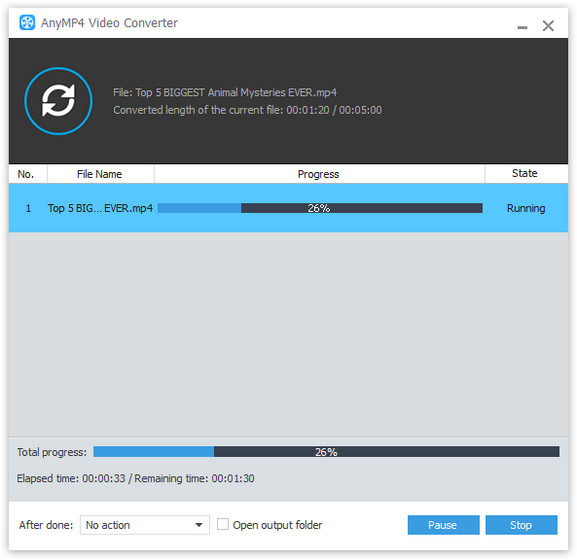AnyMP4 Video Converter er det nyeste og mest lovende medlem af AnyMP4 studio, der kan udføre enhver konverteringsopgave med høj hastighed og fantastisk videokvalitet. Det er specialiseret i at konvertere videofiler til ethvert video eller lydformat som TS, MP4, ASF, VOB, FLV, MKV og WMV. Denne artikel fortæller dig, hvordan du ripper AVI-video til TS-format.

MPEG-transportstrøm (TS) er et standardformat til transmission og lagring af lyd, video og data, og bruges i udsendelsessystemer som DVB og ATSC.
Sikker download
Sikker download
Først skal du downloade AnyMP4 Video Converter ved at klikke på knappen "Free Trial". Da den er designet med en intuitiv og brugervenlig grænseflade, kan selv folk uden computerfærdigheder bruge denne software uden begrænsning.
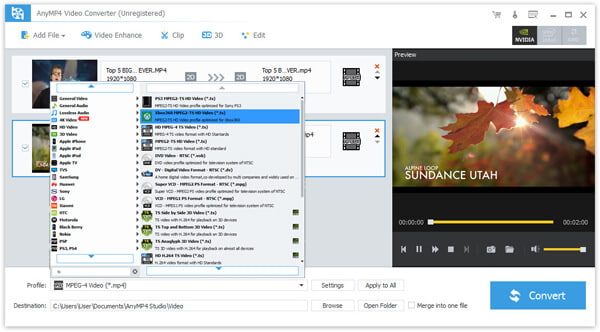
Derefter skal du indlæse din originale AVI-video til softwaren ved at klikke på knappen "Tilføj fil" på værktøjslinjen. Du har lov til at fjerne tilføjede videofiler fra fillisten.
Klik på rullemenuen "Profil" og vælg TS profil. Hvis du har problemer med at finde din nødvendige profil, skal du indtaste den i tekstområdet nedenfor, og softwaren finder det automatisk for dig.
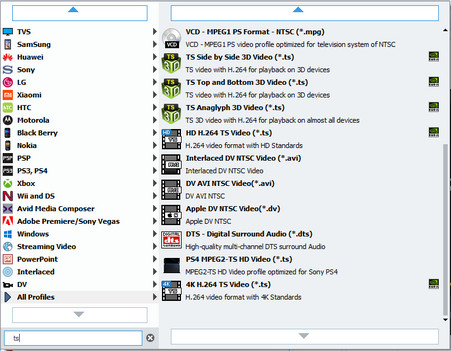
AnyMP4 Video Converter er specialiseret i avanceret og præcis video effekt tilpasning og har en samling redigeringsværktøjer til din rådighed. Du kan bruge dem til at trimme video til din foretrukne længde, beskære video for at fjerne sorte kanter og uønskede dele, flette flere videoklip i et, tilføje vandmærke og justere dets position og juster videoens lysstyrke, kontrast, farvetone, farvemætning og lydstyrke.
Du kan også justere outputparametre som Video Encoder, Resolution, Bitrate, Frame Rate, Aspect Ratio samt Audio parametre som Encoder, Channels, Sample Rate og Bitrate for at bringe video effekten et skridt tættere på perfektion.

Mange videofiler har mere end et lydspor. Hvis du ikke er tilfreds med det originale lydspor og undertekst, er du fri til at vælge dine foretrukne, hvis de er valgfrie.
Du kan starte konverteringen ved at klikke på knappen "Konverter".